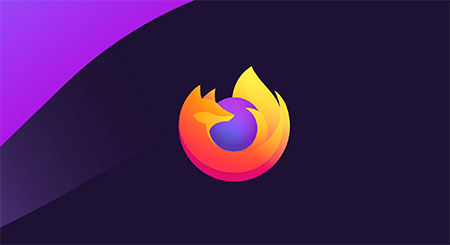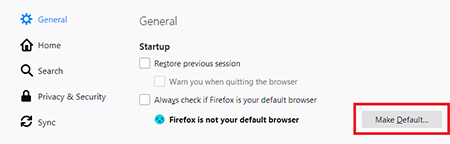چگونه Firefox را مرورگر پیش فرض خود قرار دهید؟
- مجموعه: ترفندهای اینترنتی
چگونه فایرفاکس را مرورگر پیش فرض خود قرار دهید؟
اگر در رایانه خود بیش از یک مرورگر وب نصب شده باشد ، هر لینکی که روی آن کلیک کنید به طور خودکار در مرورگر پیش فرض شما باز خواهد شد. این مقاله به شما نشان می دهد چگونه Firefox را به مرورگر پیش فرض خود تبدیل کنید.
1. روی دکمه منو Ξ کلیک کرده و Options را انتخاب کنید.
2. در صفحه General ، روی گزینه Make Default… کلیک کنید.
3. برنامه تنظیمات ویندوز با صفحه انتخاب برنامه های پیش فرض باز خواهد شد .
4. به پایین بروید و روی Web browser کلیک کنید .
5. در محاوره ای که با لیستی از مرورگرهای موجود باز می شود ، روی Firefox کلیک کنید .
6. اکنون Firefox به عنوان مرورگر پیش فرض شما انتخاب شده است. برای ذخیره تغییرات، پنجره تنظیمات را ببندید.
برای تغییر مرورگر پیش فرض خود از برنامه تنظیمات در ویندوز 10 استفاده کنید
از طرف دیگر، می توانید برنامه تنظیمات را از منوی Start ویندوز 10 باز کنید تا Firefox را به عنوان مرورگر پیش فرض تنظیم کنید:
1. به منوی Start Windows رفته و روی Settings کلیک کنید.
2. روی برنامه ها کلیک کنید ، سپس برنامه های پیش فرض را در قسمت سمت چپ انتخاب کنید.
3. به پایین بروید و روی Web browser کلیک کنید.
4. در محاوره ای که با لیستی از مرورگرهای موجود باز می شود ، روی Firefox کلیک کنید .
5. اکنون Firefox به عنوان مرورگر پیش فرض شما ذکر شده است. برای ذخیره تغییرات، پنجره تنظیمات را ببندید.
گردآوری:بخش کامپیوتر و اینترنت بیتوته